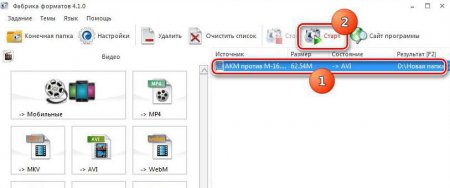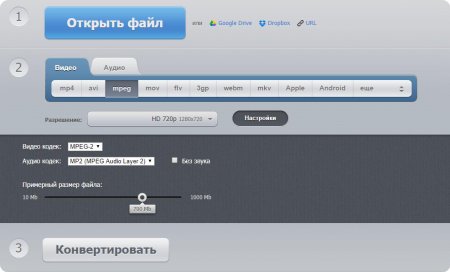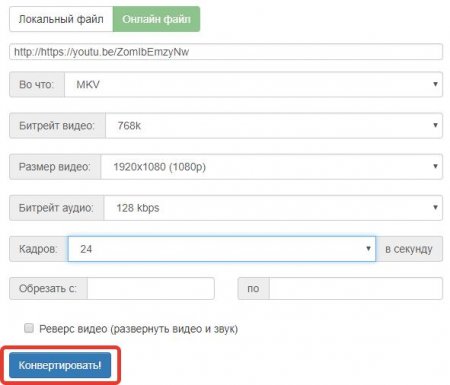Як перекодувати AVI в AVI і MKV в AVI
Сьогодні існує величезна кількість форматів відео. Всі вони мають свої відмінні особливості, але в статті піде мова про двох - AVI і MKV. Скоріше навіть буде розказано не про їх властивості, а про те, як змінити їх формат. Всього буде представлено чотири способи, які передбачають використання спеціальних програм, так і онлайн-конвертерів.
Відкривши програму, в головній галузі виберіть формат, який ви хочете перекодувати відео. В даному випадку вибирайте MKV. З'явиться вікно налаштувань конвертації. Для початку необхідно додати файл, який буде змінений. Для цього натисніть на кнопку "Додати файл". Відкриється вікно "Провідника". У ньому перейдіть в директорію з потрібним файлом, виберіть його для конвертації, натиснувши кнопку "Відкрити". Щоб було простіше знайти файл, виберіть папку, в яку він збережеться. Для цього відкрийте список, що випадає "Кінцева папка" та виберіть пункт "Додати папку". У вікні вкажіть її. В цілому цього достатньо, щоб почати конвертацію. Натисніть на кнопку "ОК". Можна давати команду "Старт". Запуститься процес конвертування. Дочекавшись його закінчення, виявити відео у новому форматі можна в обраній раніше папці. Також варто сказати, що перетворення файлу з MKV в AVI виконується аналогічним способом, тільки вибирати на початковому етапі потрібно буде не MKV, а розширення AVI.
Як перекодувати MKV в AVI і навпаки?
Далі будуть розібрані чотири способи виконання конвертації форматів відеофайлів AVI, а також MKV. У статті будуть представлені програми для виконання цієї операції, так безкоштовні онлайн-сервіси. Також будуть перераховані достоїнства кожного способу.Спосіб перший: Format Factory
Перший спосіб конвертації відео з AVI в MKV – це програма Format Factory. Насправді в цьому додатку можна конвертувати практично всі формати відео, але розглянемо тільки ті, що представлені в статті. Отже, з чого почати? Ось покрокова інструкція:Відкривши програму, в головній галузі виберіть формат, який ви хочете перекодувати відео. В даному випадку вибирайте MKV. З'явиться вікно налаштувань конвертації. Для початку необхідно додати файл, який буде змінений. Для цього натисніть на кнопку "Додати файл". Відкриється вікно "Провідника". У ньому перейдіть в директорію з потрібним файлом, виберіть його для конвертації, натиснувши кнопку "Відкрити". Щоб було простіше знайти файл, виберіть папку, в яку він збережеться. Для цього відкрийте список, що випадає "Кінцева папка" та виберіть пункт "Додати папку". У вікні вкажіть її. В цілому цього достатньо, щоб почати конвертацію. Натисніть на кнопку "ОК". Можна давати команду "Старт". Запуститься процес конвертування. Дочекавшись його закінчення, виявити відео у новому форматі можна в обраній раніше папці. Також варто сказати, що перетворення файлу з MKV в AVI виконується аналогічним способом, тільки вибирати на початковому етапі потрібно буде не MKV, а розширення AVI.
Спосіб другий: Convertilla
Convertilla – це відмінний конвертер MKV в AVI і навпаки. Основною його перевагою є інтуїтивно-зрозумілий інтерфейс і простота у використанні. Отже, алгоритм дій у цьому конверторі наступний: Запустивши програму, натисніть кнопку "Відкрити". У вікні виберіть файл для конвертації. В даному випадку формату MKV. Зробивши це, перейдіть у вкладку "Формат". В однойменному випадаючому списку виберіть той формат, в який необхідно перетворити доданий файл. Якщо необхідно змінити папку, в яку буде доданий новий файл, то зробити це можна, натиснувши по кнопці у вигляді папки зі стрілочкою. Вона розташована в нижній частині вікна. Натиснувши на неї, відкривається вже знайоме вікно "Провідника", в якому потрібно вказати цю саму папку. Також є можливість змінити якість відео і його вирішення, використовуючи відповідні параметри. Після закінчення налаштування параметрів, натисніть кнопку "Конвертувати". Почнеться процес перетворення. Дочекавшись її завершення, змінений файл можна буде виявити в обраній раніше папці.Спосіб третій: Converter Video Online
Тепер буде розглянуто перетворення відеоформату AVI в MKV з допомогою онлайн-сервісу. Це дуже зручний спосіб, якщо потрібно виконати конвертацію в дорозі, на комп'ютері, де не встановлена потрібна програма. Робота з сервісом Converter Video Online будується наступним чином: Перейдіть на сайт сервісу. Додайте файл, який хочете перекодувати. Завантажувати його можна як з комп'ютера, так і з хмарних сховищ. На другому етапі на вкладці "Відео" виберіть формат, який ви хочете перетворити вибраний файл. Також вибрати дозвіл майбутнього файлу з однойменного випадаючого списку. При необхідності можна задати більш гнучкі параметри. Для цього натисніть кнопку "Налаштування". Там є можливість вибрати відеокодек, аудіокодек і вказати, якого розміру файл повинен бути на виході. Виконавши всі ці дії, натисніть кнопку "Конвертувати". Запуститься процес конвертування. Залишається дочекатися його завершення, після чого натиснути кнопку "Скачати", щоб завантажити на комп'ютер перекодированное відео.Спосіб четвертий: Online Converting
Останній, четвертий спосіб зміни формату AVI в MKV, передбачає використання онлайн-сервісу Online Converting. Насправді з його допомогою можна конвертувати не тільки відео, але й зображення, аудіо, документи і навіть векторну графіку. Робота з онлайн-сервісом будується наступним чином: Увійдіть на сайт сервісу. Виберіть "Відео-конвертер". Визначте потрібний режим додавання відео: локальний файл (файл з комп'ютера) або онлайн-файл (додавання по посиланню). Натисніть на кнопку "Виберіть файл", щоб додати його через "Провідник" з комп'ютера, або вставити посилання на бажане відео. У списку "" виберіть формат, в який буде перетворений вихідний файл. В даному випадку "AVI". Після цього можна приступати до конвертації, але при бажанні є можливість задати додаткові параметри, наприклад, бітрейт, розмір і частоту кадрів. Після вказівки бажаних характеристик, натисніть кнопку "Конвертувати". Запуститься конвертація, після її закінчення буде надана посилання для скачування зміненого відео.Висновок
У статті були розібрані способи конвертації AVI в MKV і назад. Можна сказати, що перекодування, виконане з допомогою програм, дає можливість встановити гнучкі параметри процесу, однак онлайн-конвертери виконують операцію швидше, так як процес відбувається безпосередньо на серверах онлайн-сервісів.Цікаво по темі
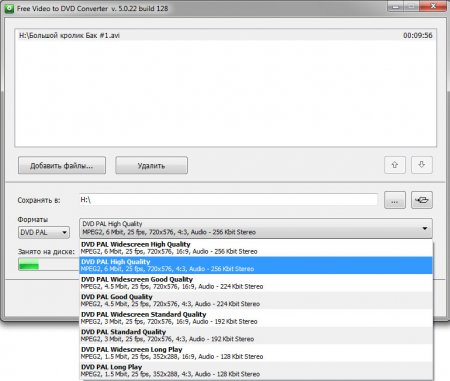
Як конвертувати AVI в DVD і навпаки. Як записати MKV на диск
Робота з форматами відеофайлів і їх запису на DVD або CD-носії припускає наявність досвіду і знань від користувача. Зважаючи на те, що

Як з МП4 зробити МП3: кілька способів
Існує багато способів конвертувати відео в аудіо. Для цього використовуються онлайн-сервіси і десктопні програми. Багато з них додатково надають

Чим відкрити файл XML - перелік програм з докладною інструкцією
Існує величезна кількість різних розширень файлів, тому не дивно, що згодом користувач може зіткнутися з нерозумінням, ніж відкрити той чи інший
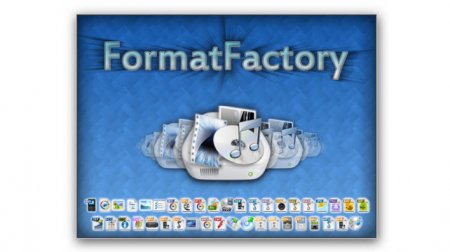
Конвертація розширення з FLAC в MP3
Більшість користувачів, яке працює з аудиоформатами, часто задається питанням, як БРОНЕЖИЛЕТ в MP3 зробити файл. Це неспроста, адже перший формат

Формат MHT: чим відкривати
У цій статті ми поговоримо про те, чим відкривати MHT, але перш варто пояснити, що це за формат. Якщо коротко, то він є форматом інтернет-сторінок
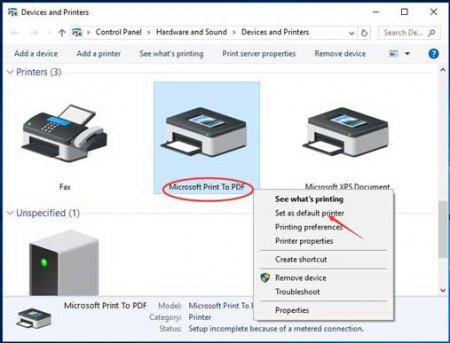
Установка і використання віртуального принтера PDF
Формат PDF примітний тим, що дозволяє зберегти вихідне форматування документа й одночасно захищає його від подальшого редагування. Це корисно в тих